Šajā pamācībā es jums parādīšu, kā ātri un vienkārši izveidot divu toņu efektu programmā Photoshop. Uzzināsiet, kā pārvērst attēlu melnbaltā, strādāt ar krāsām un veikt dažādas korekcijas, lai iegūtu vēlamo izskatu. Neatkarīgi no tā, vai rediģējat portretu, ainavu vai citu objektu, divu toņu efekts var piešķirt jūsu attēlam svaigu un radošu pieskārienu.
Galvenie secinājumi
- Divu toņu efekts ļauj attēlā ieviest divas krāsas, radot pievilcīgu kontrastu.
- Ir svarīgi izprast un izmēģināt sajaukšanas režīmus, lai panāktu vislabāko attēla rezultātu.
- Lai optimizētu kopējo attēlu, var izmantot pielāgojumus, piemēram, tonālās korekcijas.
Soli pa solim
Vispirms atveriet attēlu programmā Photoshop. Varat izmantot jebkuru attēlu, tam nav obligāti jābūt melnbaltam. Tomēr melnbalts attēls var dot interesantus rezultātus.
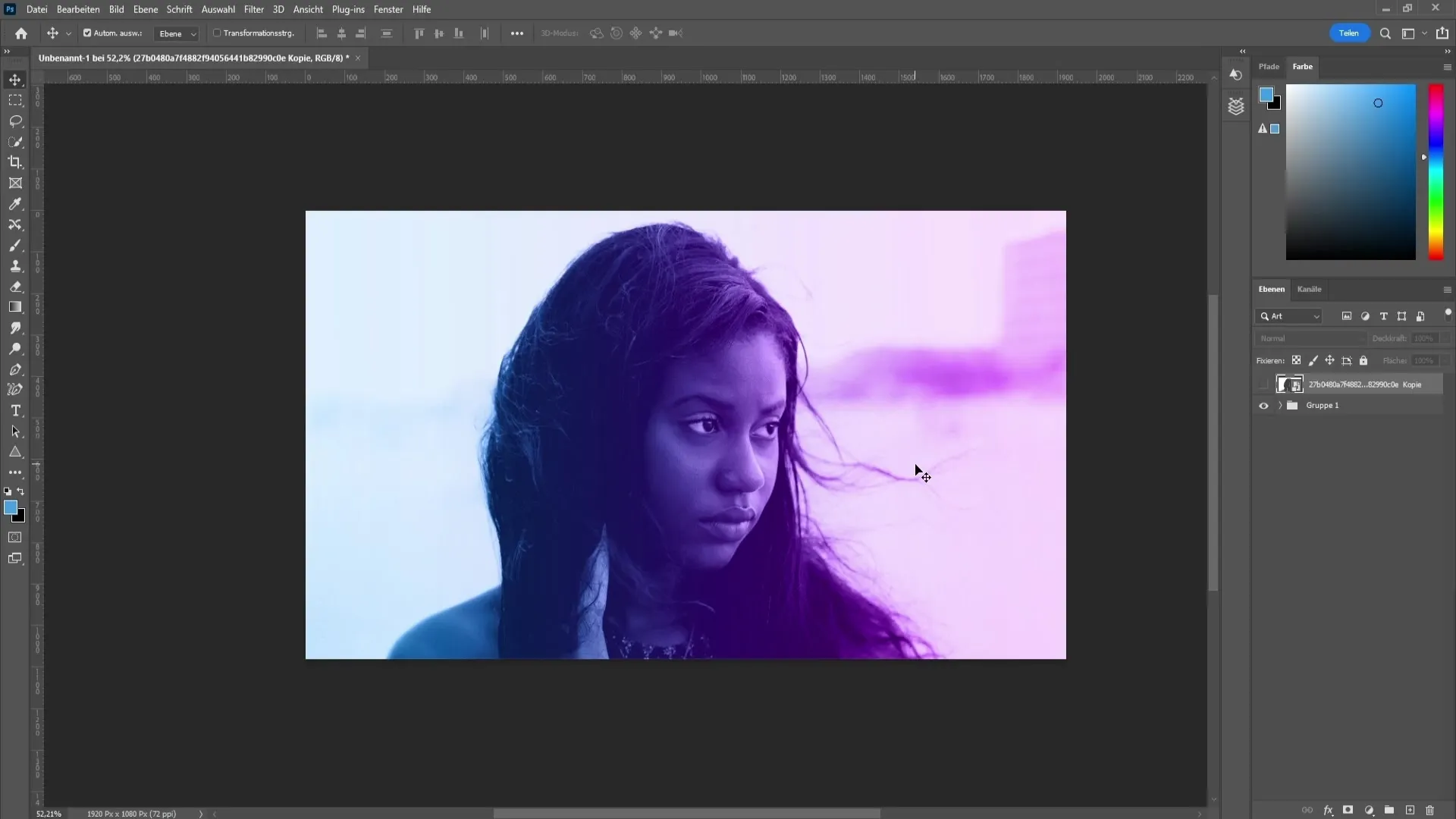
Lai pārvērstu attēlu melnbaltā attēlā, atveriet sadaļu Korekcijas. Tur izvēlieties opciju "Melnbalts". Tas padarīs attēlu bezkrāsainu, kas ir pamats divu toņu efektam.

Nākamais solis ir piemērot gradientu. Lai to izdarītu, noklikšķiniet uz apļa slāņu paletē un izvēlieties gradientu. Iestatiet leņķi 0 grādu, lai pareizi izvietotu krāsas. Pēc tam izvēlieties vēlamo krāsu no gradienta kreisās puses. Šim nolūkam labi der gaiši zila krāsa, taču varat izvēlēties jebkuru vēlamo krāsu.
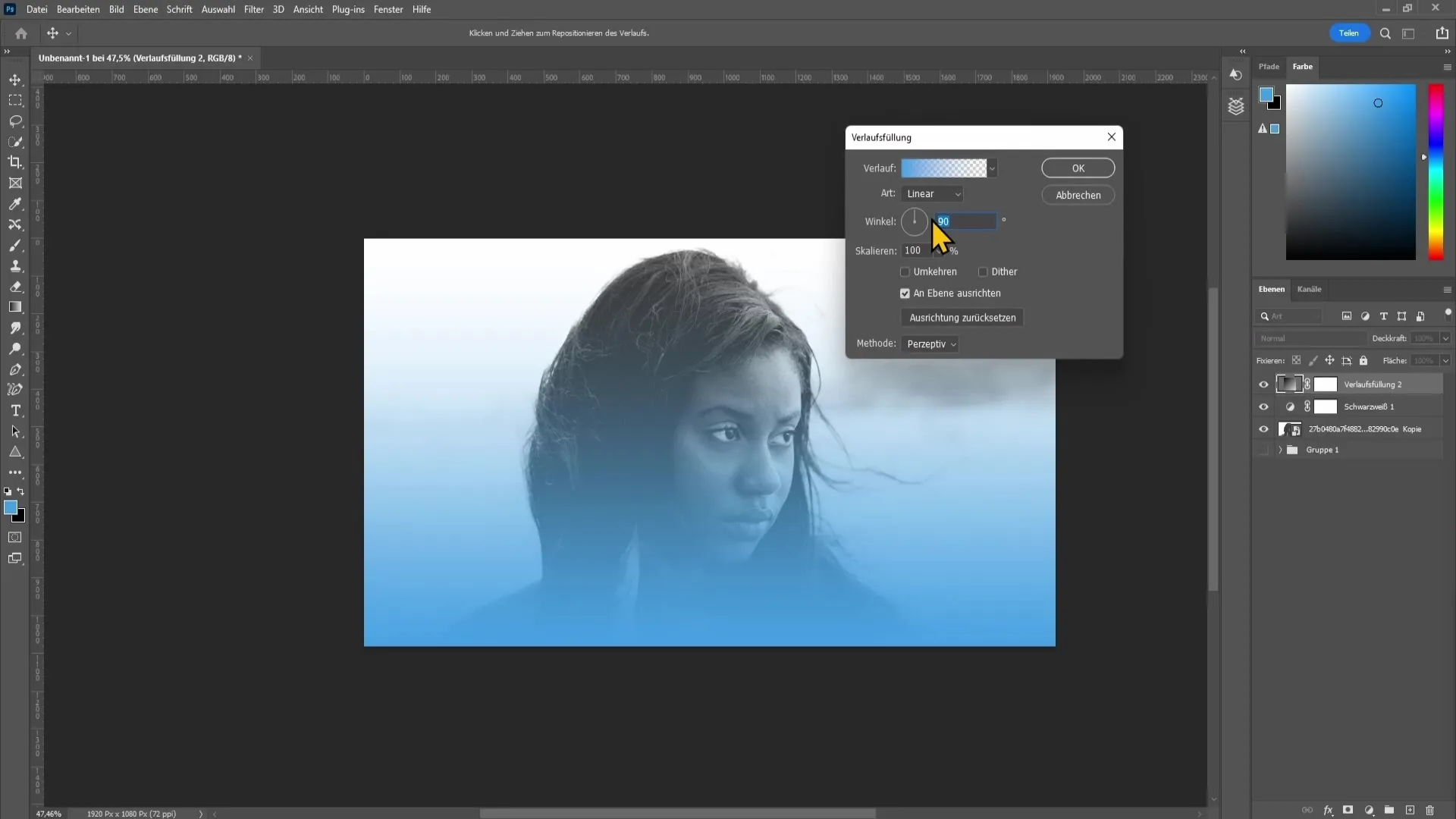
Noklikšķiniet uz "OK", lai apstiprinātu krāsu gradientu.
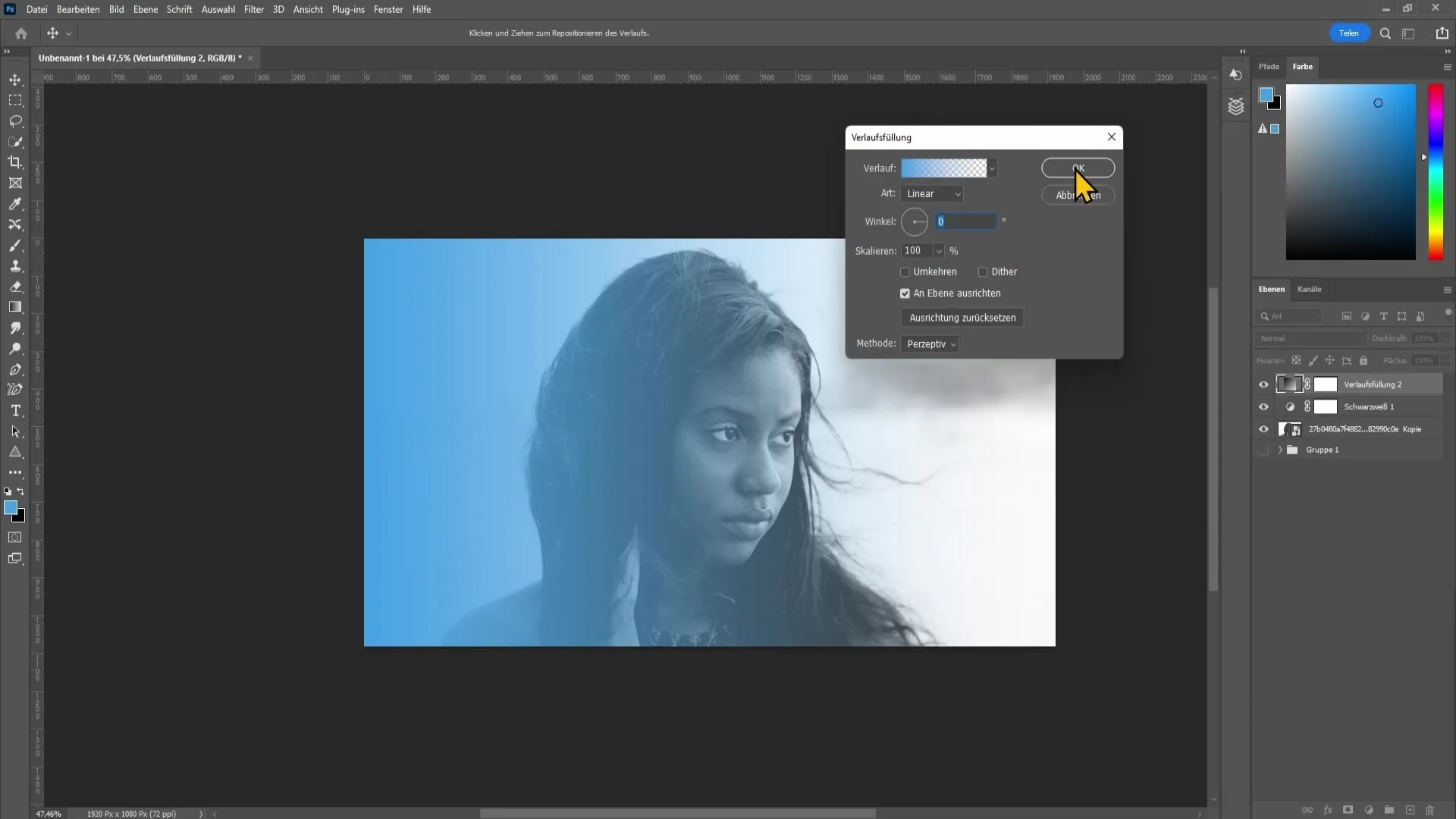
Tagad atkārtojiet procesu, lai izveidotu krāsu gradientu otrā pusē. Izveidojiet esošā gradienta aizpildījuma kopiju, nospiežot tastatūras saīsni Control + J. Atveriet kopiju īpašību logā un mainiet leņķi uz -180, lai otrā krāsa tiktu attēlota pretējā pusē.
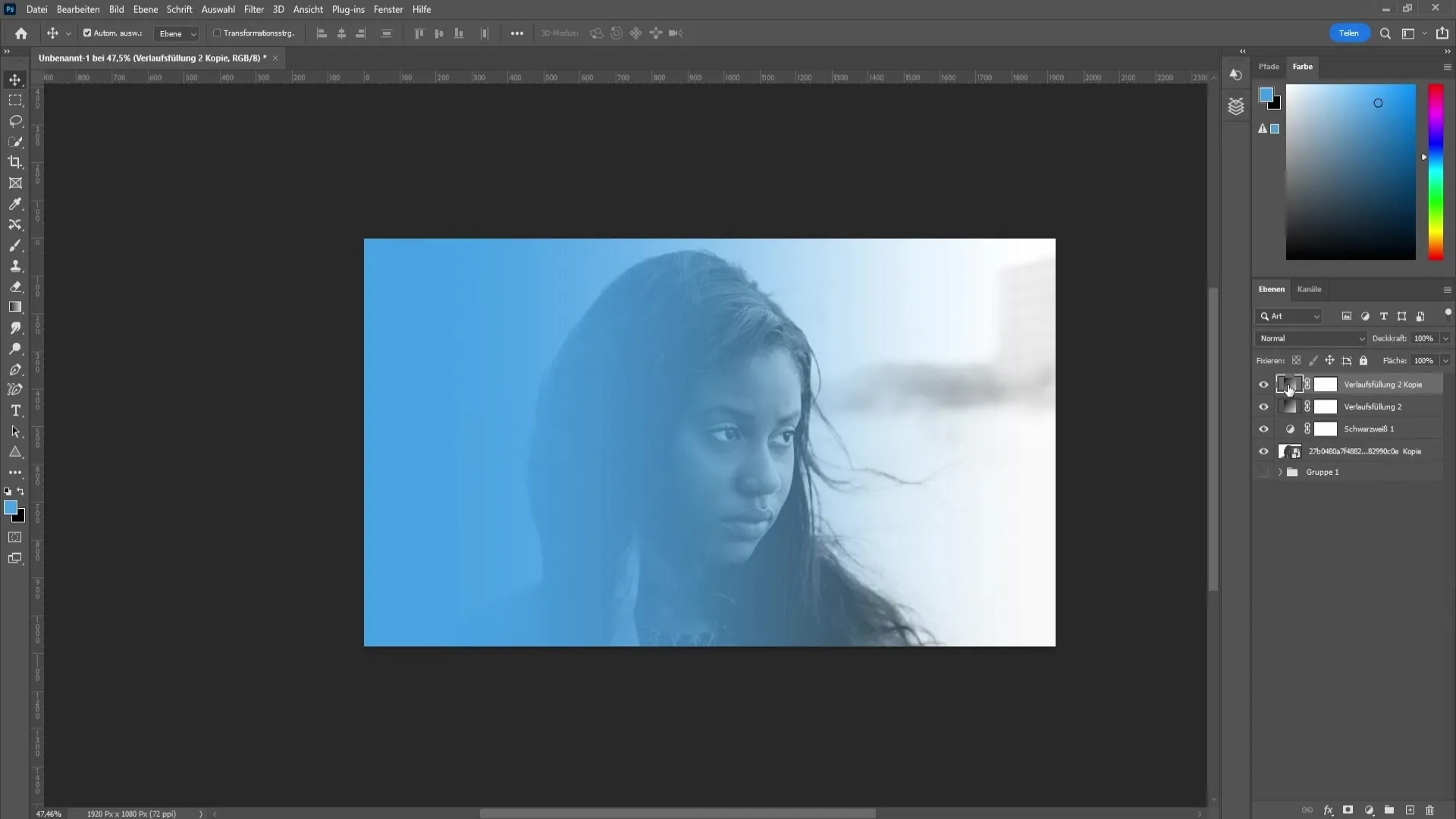
Otrajai krāsai varat izvēlēties rozā krāsu. Eksperimentējiet ar krāsu toņiem, līdz atradīsiet sev tīkamu kombināciju. Apstipriniet iestatījumu ar "OK".
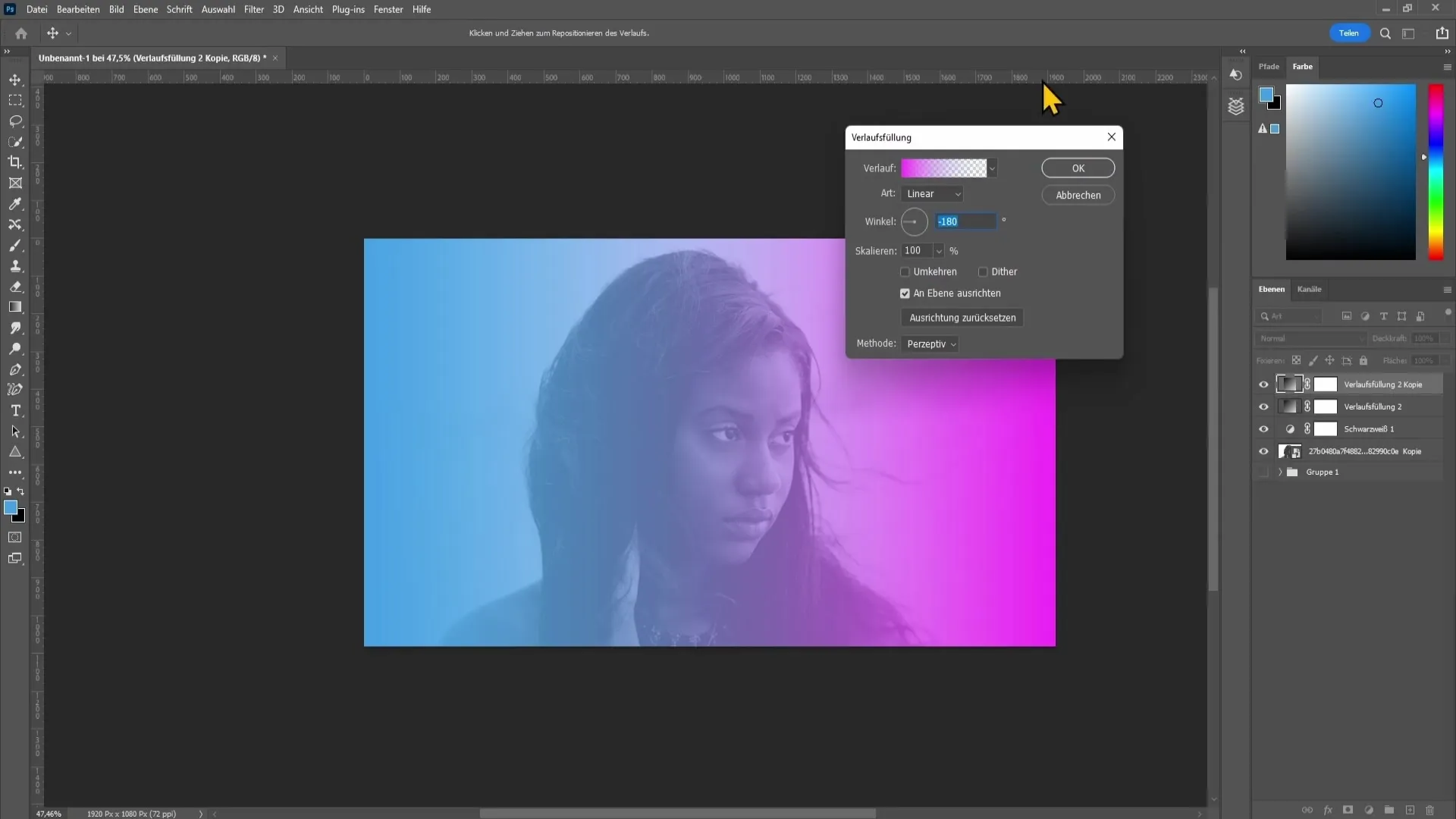
Pēc krāsu gradientu izveides attēls var izskatīties nedaudz nereālistisks. Lai panāktu vēlamo efektu, jums būs jāstrādā ar sajaukšanas režīmiem. Izskatiet dažādus sajaukšanas režīmus un izvēlieties to režīmu, kas vislabāk atbilst jūsu attēlam. Es iesaku izmēģināt režīmus "Hard light" vai "Multiply". Manā gadījumā es izvēlējos režīmu "Multiply".
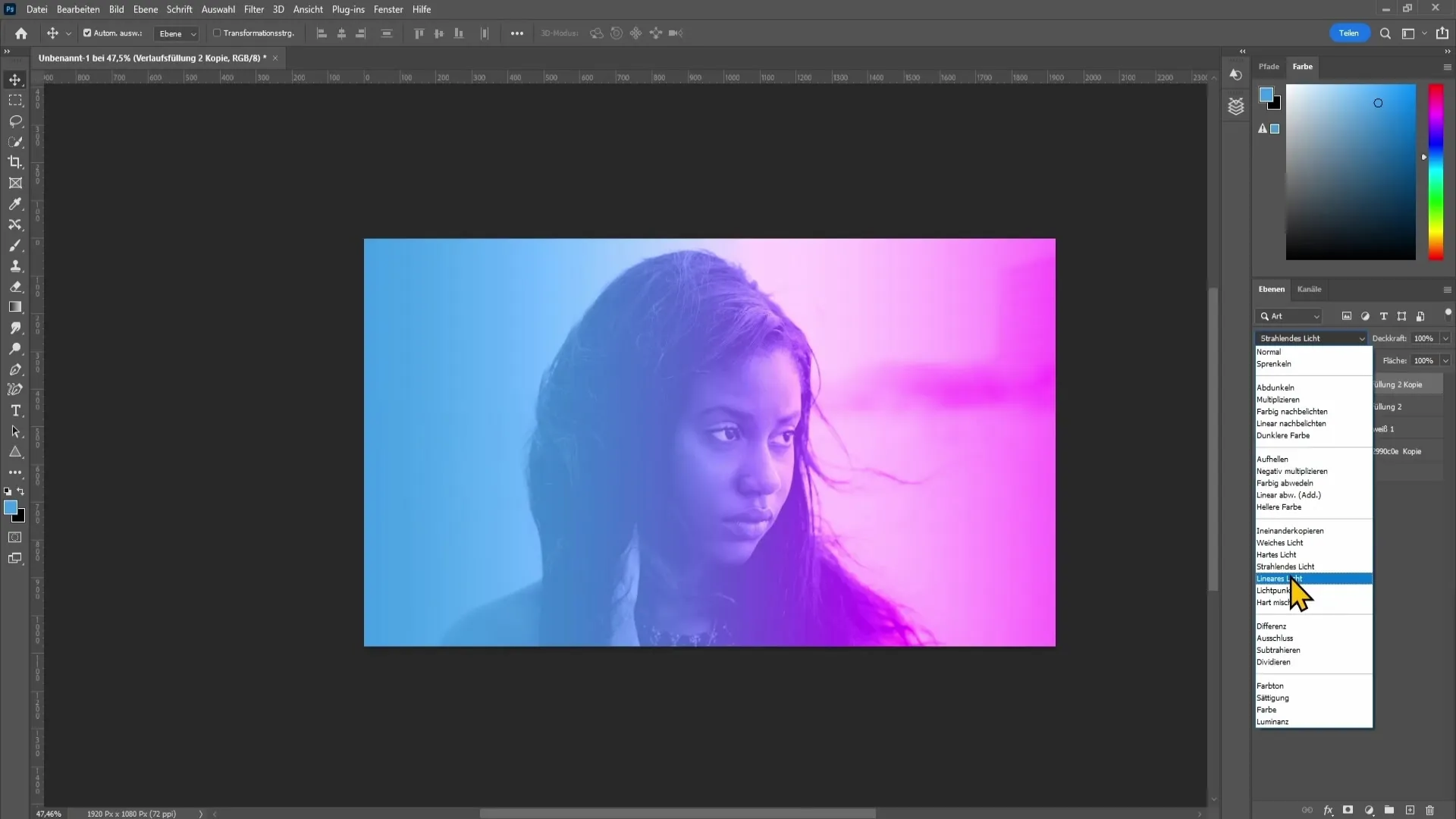
Tagad, kad ir pievienoti krāsu toņi, fons var izskatīties pārāk spilgts. Lai nedaudz aptumšotu fonu, dodieties uz pēdējo slāni un atrodiet toņu korekcijas opciju. Velciet balto toņu slīdni pa kreisi, lai pielāgotu fona spilgtumu.
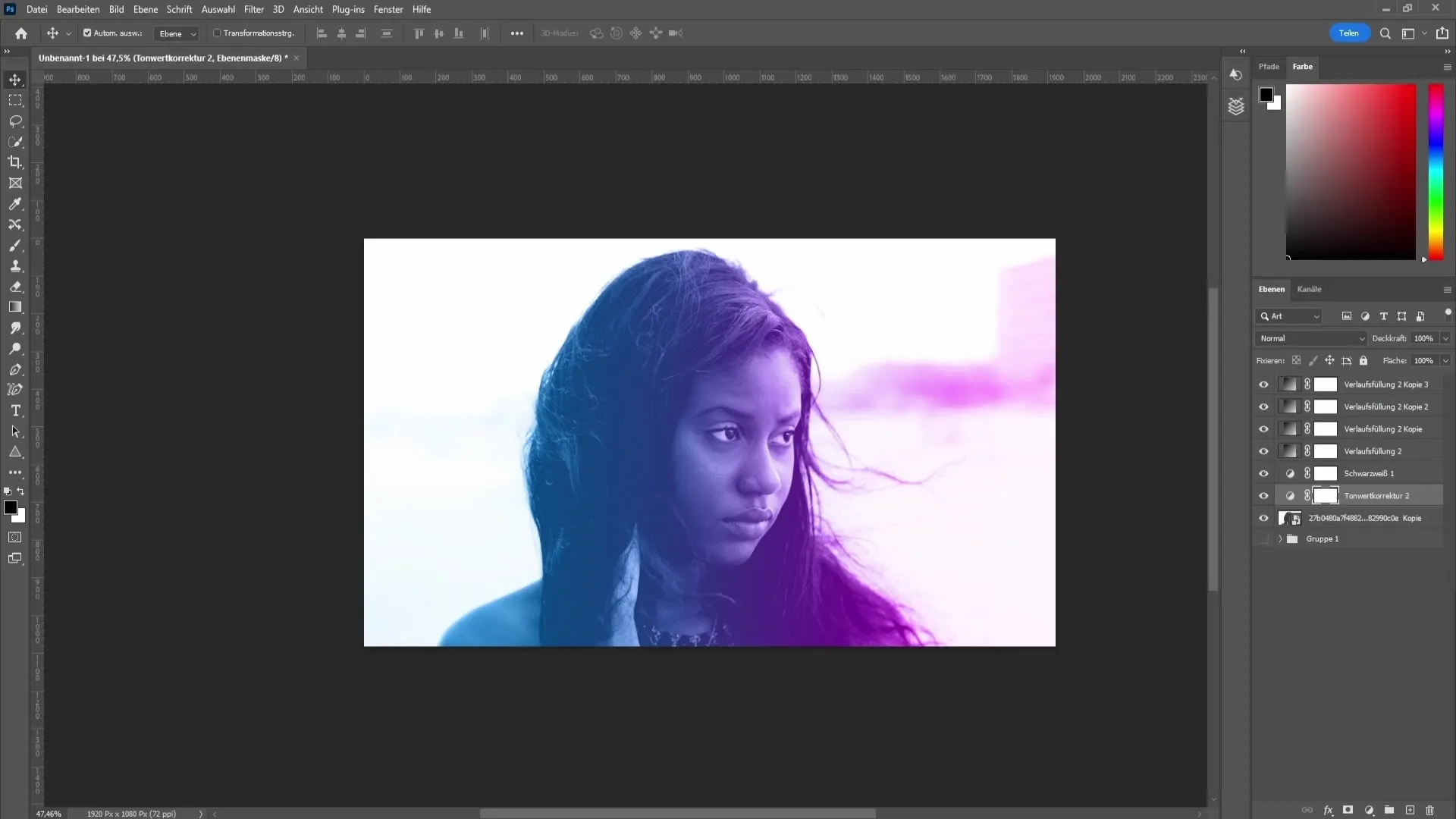
Varat arī eksperimentēt ar citiem slīdņiem, lai izceltu attēlā redzamo personu. Izmantojiet kreiso slīdni, lai uzsvērtu tumšos toņus, un izmantojiet vidējo slīdni, lai gaišinātu vai tumšinātu kopējo attēlu.
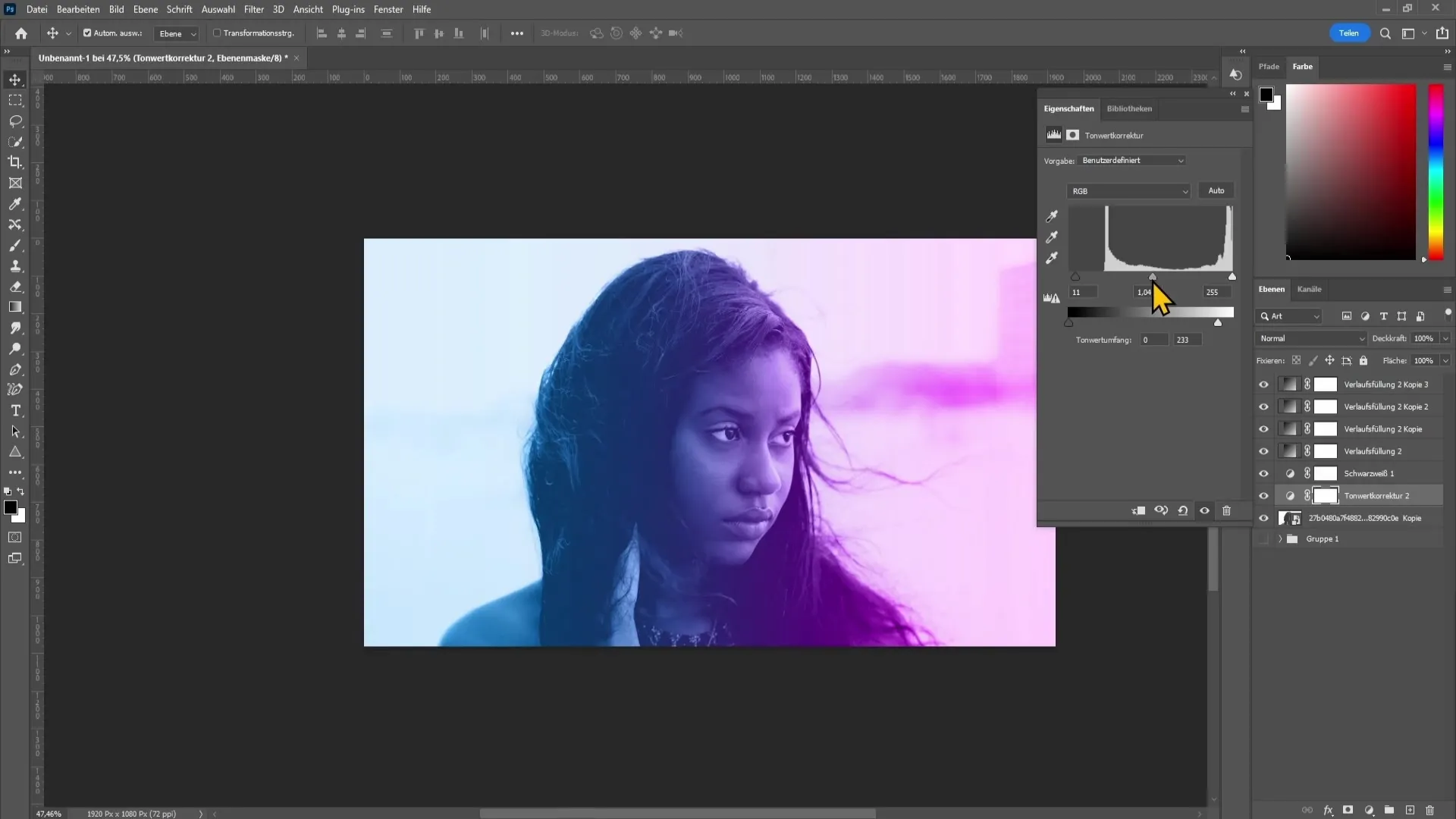
Divu toņu efektu ir ļoti viegli panākt, un tas piešķir jūsu attēlam svaigu, radošu pieskārienu. Varat eksperimentēt ar dažādiem krāsu toņiem un nokrāsām, lai panāktu perfektu rezultātu savam projektam.
Kopsavilkums
Šajā pamācībā uzzinājāt, kā Photoshop programmā izveidot divu toņu efektu. Jūs atklājāt dažādus paņēmienus, kā pārvērst attēlu melnbaltā, pievienot krāsu gradientus, pielāgot sajaukšanas režīmus un optimizēt fona spilgtumu. Šis efekts piešķirs jūsu attēlam jaunu dimensiju.
Biežāk uzdotie jautājumi
Kā es varu piemērot Dual Tone efektu krāsainam attēlam? Šo efektu var piemērot arī krāsainam attēlam, vienkārši pārveidojot to melnbaltā attēlā un pēc tam piemērojot krāsu gradientus.
Kā var mainīt krāsas gradientā? Krāsas var mainīt, divreiz noklikšķinot uz gradienta un izvēloties vēlamās krāsas.
Ko darīt, ja krāsas šķiet pārāk bālas? eksperimentējiet ar sajaukšanas režīmiem vai izmantojiet toņu korekciju, lai uzlabotu krāsas.


